如何查找局域网电脑
更新时间:2024-03-21 13:07:17作者:yang
在现代科技发展日新月异的今天,局域网已经成为我们日常工作生活中不可或缺的一部分,而在使用Win10系统的电脑上,如何快速准确地查找局域网内的其他电脑也成为了很多用户关注的问题。通过简单的几个步骤,我们就能轻松地找到所需的电脑,实现便捷的文件共享和协作。接下来让我们一起来了解一下Win10系统下如何查找局域网内其他电脑的方法吧。
步骤如下:
1.按键盘上的组合键win+r或者直接点击搜索,在框框里面输入services.msc回车
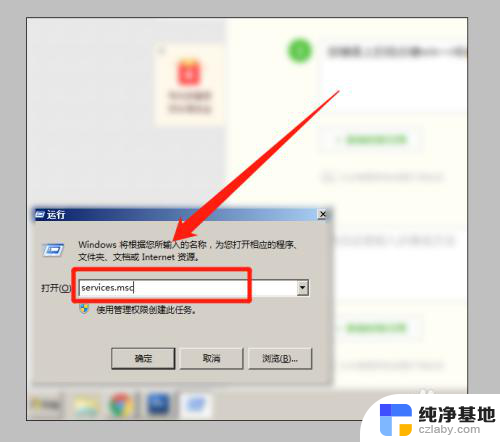
2.在弹出的服务管理界面里面,我们看右边的窗口。这里有五列(分别为名称、描述、状态、启动类型和登录为)
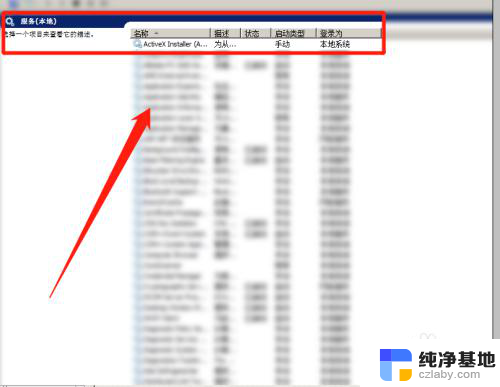
3.我们找到名称列,在下面找到server的名字(可以按键盘的s进行查找)
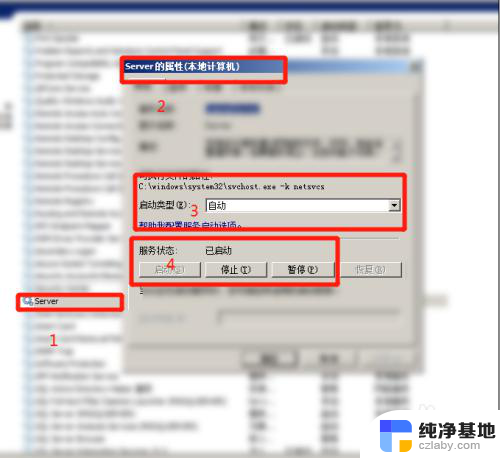
4.最后我们双击server服务,将启动类型设置为自动。服务状态设置为启动,再点击确定。
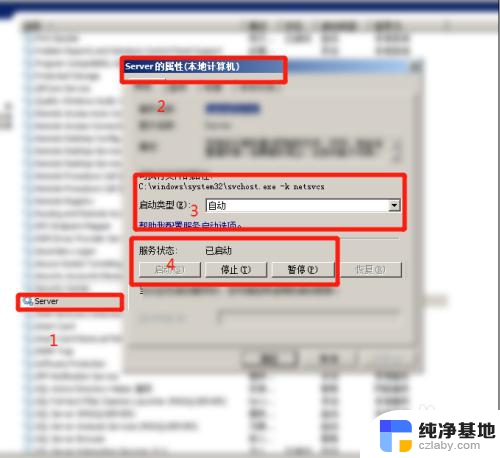
以上就是如何查找局域网电脑的全部内容,碰到同样情况的朋友们赶紧参照小编的方法来处理吧,希望能够对大家有所帮助。
- 上一篇: win10看不到其他电脑
- 下一篇: 输入法微软拼音怎么调
如何查找局域网电脑相关教程
-
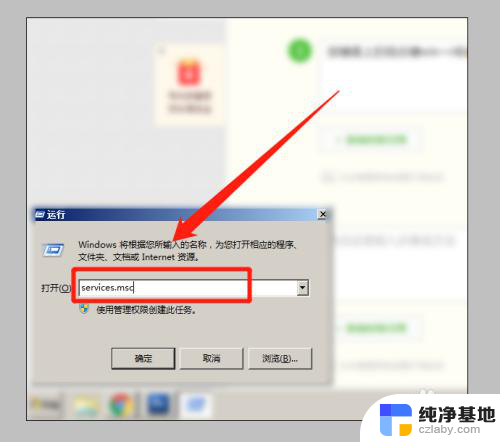 局域网查找另一台电脑
局域网查找另一台电脑2023-11-27
-
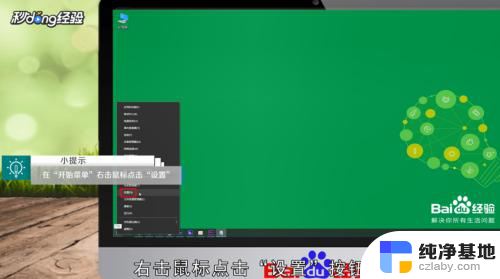 win10局域网查找另一台电脑
win10局域网查找另一台电脑2023-12-13
-
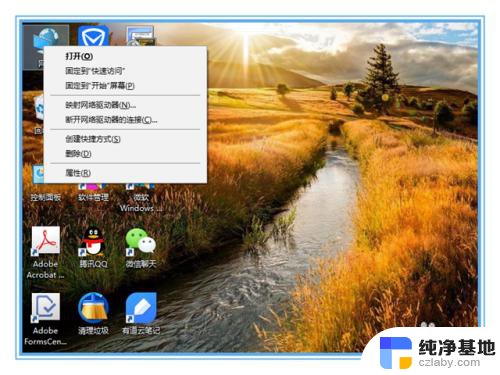 局域网如何共享上网
局域网如何共享上网2024-01-14
-
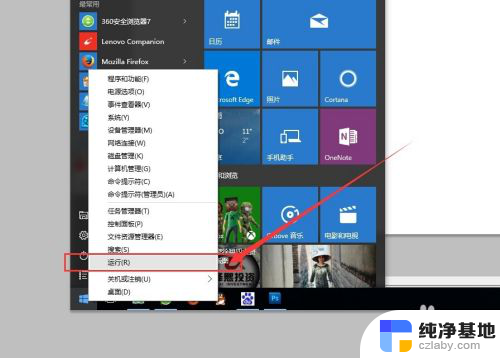 局域网如何连接打印机
局域网如何连接打印机2023-12-26
win10系统教程推荐